როგორ გამორთოთ ავტომატური Wi-Fi კავშირი Windows- ში
წაიკითხე, თუ როგორ უნდა გამორთოთ ავტომატური კავშირი ან ამოიღოთ ერთ-ერთი Wi-Fi ქსელი Windows 10-ში . სისტემა ავტომატურად აკავშირებს Wi-Fi ქსელებს, რომელთანაც ადრე შეიქმნა კავშირი. შემოსული Windows 10 შენ ხარ შეუძლია აკრძალოს ავტომატური დაკავშირება გარკვეულ ქსელებში. OS მახსოვს პაროლი და სხვა ინფორმაცია, მაგრამ დაკავშირება მხოლოდ მაშინ, როდესაც ხელით ინიცირება კავშირი. 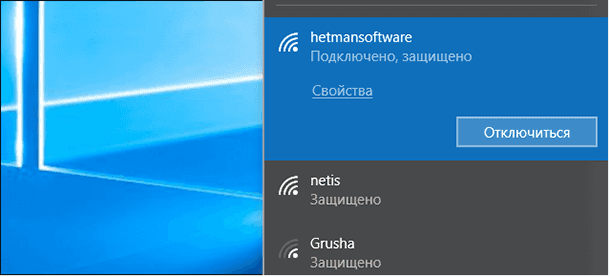
ეს სასარგებლოა საზოგადოებრივი Wi-Fi ქსელებისთვის, რომელიც არ გსურთ ავტომატურად დაკავშირება, განსაკუთრებით იმ შემთხვევაში, თუ საჭიროა ბრაუზერში ავტორიზაციის გამოყენება, ან მათი სიჩქარე უფრო სასურველია.
შეუზღუდავი კავშირები Windows 10
თავიდან აცილება Windows- ს ავტომატურად Wi-Fi ქსელში მომავალში, შეგიძლიათ უბრალოდ აირჩიოთ ეს ოფცია ქსელში ჩართვისას. როდესაც ვირჩევთ ქსელს Wi-Fi- ის pop-up მენიუში, გააუქმეთ "დაკავშირება ავტომატური" ჩანართის დამაგრებამდე.

თუ არ ხართ ქსელური დაფარვის ზონაში მომენტში, ის ვერ დაინახავთ მას Wi-Fi პანელში. თუმცა, თქვენ შეგიძლიათ შეცვალოთ შენახული პროფილი თქვენს სისტემაში ამ პარამეტრის შესაცვლელად.
ამისათვის გახსენით პარამეტრები > ქსელი და ინტერნეტი > Wi-Fi . დაწკაპეთ ბმული "მართვა ქსელების მართვა".
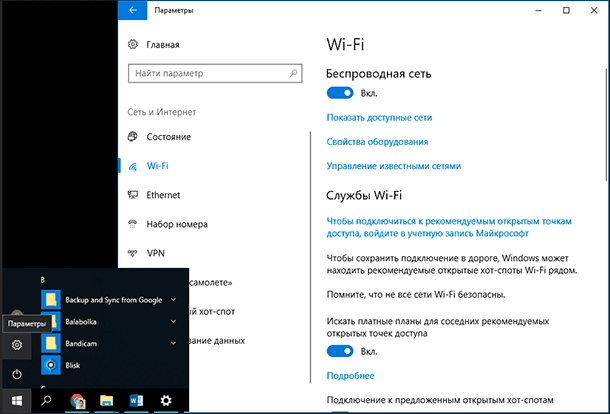
აირჩიეთ ქსელი, რომელიც გსურთ შეცვალოთ სიაში და დააჭირეთ "Properties" . თქვენ შეგიძლიათ გამოიყენოთ საძიებო ველში ან ფილტრის პარამეტრების მოძებნა ქსელისთვის, რომელიც გჭირდებათ.
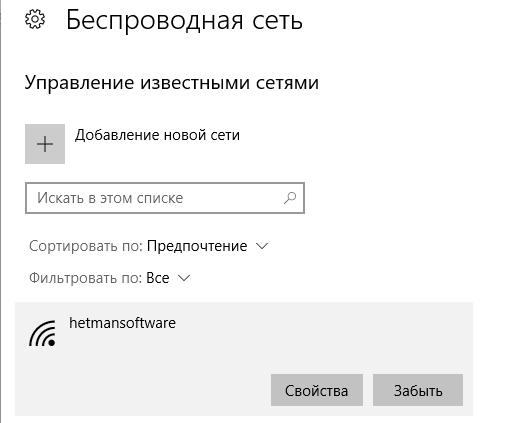
დააყენეთ ვარიანტი "დაკავშირება ავტომატურად ფარგლებში" to "Off" . Windows არ ავტომატურად შეუერთდება ქსელს, მაგრამ შეგიძლიათ ხელით შეუერთოთ ქსელს პაროლისა და სხვა პარამეტრების ხელახლა შესვლის გარეშე.
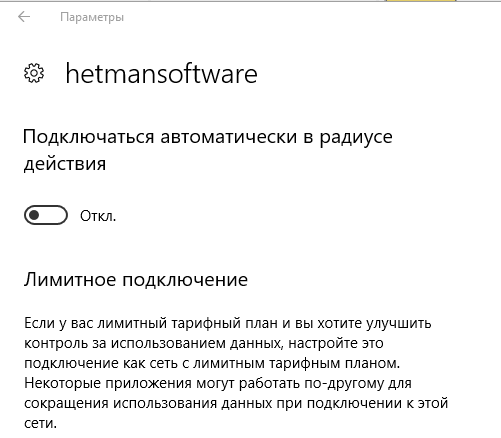
ქსელის წაშლა Windows 8 ან 7-ში
ეს ვარიანტი არ არის ხელმისაწვდომი Windows 7 და 8. თუ თქვენ გაქვთ Wi-Fi ქსელის მიდგომები, სისტემა ავტომატურად დაუკავშირდება მას. შენახული ქსელის ავტომატური შეკეთების თავიდან აცილების ერთადერთი გზა არის წაშლა. ეს იმას ნიშნავს, რომ თქვენი ქსელის პაროლისა და სხვა რწმუნებულის ხელახლა შეიყვანთ, თუ ოდესმე გსურთ მისი გამოყენება.
ქსელის წაშლა Windows 7-ში, წასვლა პანელი > ქსელის სტატუსის და ამოცანების ნახვა > უსადენო ქსელების მართვა . აირჩიეთ Wi-Fi ქსელი, რომლისგანაც გსურთ დაგვავიწყდეს და დააჭირეთ ქსელის წაშლა .
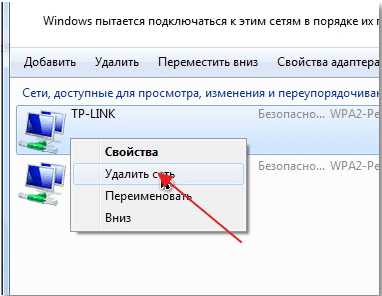
Windows 8-ში, თქვენ უნდა გამოიყენოთ netsh ბრძანება ბრძანებისგან, წაშლა შენახული Wi-Fi ქსელიდან.
ამისათვის დაწყების ბრძანება ფანჯარა და შეასრულოს შემდეგი ბრძანება, შეცვალა სახელი "WiFiName" სახელით შენახული Wi-Fi ქსელი.
netsh wlan წაშლა ნახვა სახელი = "WiFiName"

ამ ბრძანების გაშვების შემდეგ თქვენს კომპიუტერში წაიშლება ქსელი.